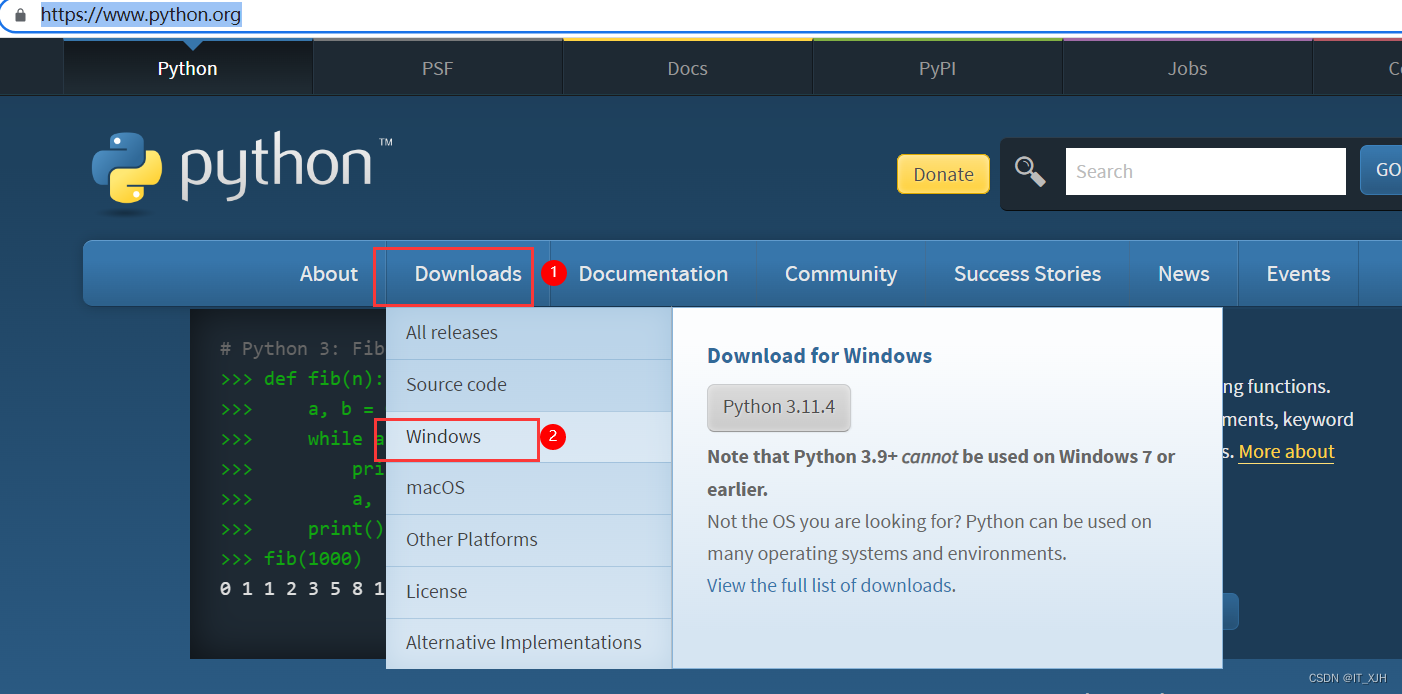
Python安装教程(初学者很实用)
·
一、Python环境搭建
1、下载Python
进入Python官网下载安装包
https://www.python.org/

2、选择合适的版本,点击下载

3、安装Python
双击安装软件


等待安装完成

出现【setup was successful】,表示安装成功

4、检验是否安装成功
通过【win+r】调出【运行】弹窗,输入“cmd”之后打开【命令提示符】


如图所示,出现>>>表示安装成功
出现>>>表示进入python的交互模式了
输入exit() 回车,可退出python的交互模式

二、安装pip
1、检测是否有pip
通过【win+r】调出【运行】弹窗,输入“cmd”之后打开【命令提示符】
输入命令:pip

2、升级pip
找到存放包的文件夹路径:C:\Users\格家\AppData\Local\Programs\Python\Python311\Lib\site-packages

输入命令:pip install -i https://pypi.doubanio.com/simple/ --trusted-host pypi.doubanio.com --target=C:\Users\
格家\AppData\Local\Programs\Python\Python311\Lib\site-packages urllib3

输入命令:pip install -i https://pypi.tuna.tsinghua.edu.cn/simple myqr --user

检测安装的列表
输入命令:pip list

3、安装lxml
输入命令:pip install lxml

检测安装的列表

4、安装requests
输入命令:pip install requests

5、安装response
输入命令:pip install response

检测安装的列表

6、安装fake_useragent
输入命令:pip install fake_useragent

检测安装列表

以上为python安装教程全部内容
三、安装python常见报错处理办法:
安装出现:Requirement already satisfied 的解决办法
https://www.cnblogs.com/ommph/p/14577961.html
四、安装PyCharm工具
python编程工具
1、到官网下载工具https://www.jetbrains.com/zh-cn/



更多推荐
 已为社区贡献1条内容
已为社区贡献1条内容







所有评论(0)